Nämä ponnahdusikkunoista
Chrome Cleanup Tool on laillinen ohjelma luoma Google, joka etsii tietokoneesta Google Chrome liittyviä kysymyksiä. Periaatteessa, jos Google Chrome on ongelmia, ohjelma ratkaisee niitä. Ei ole yllättävää roistoja ovat alkaneet käyttää tämän ohjelman nimeä, jotta käyttäjien asentaa ei-toivottuja ja mahdollisesti vaarallisia ohjelmisto.
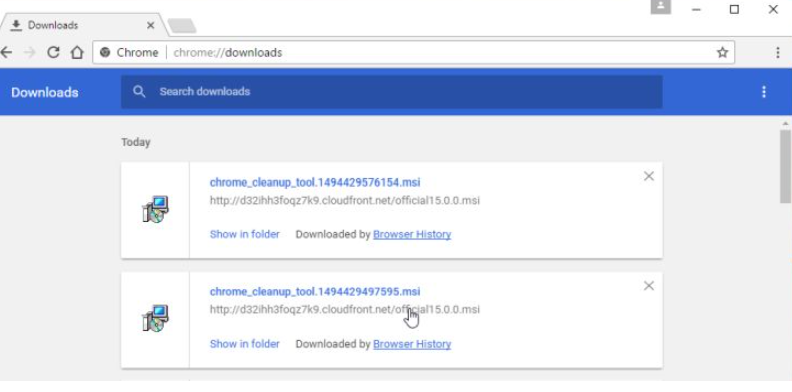
Adware-ohjelma on asennettu tietokoneeseen voi aiheuttaa ilmoitukset näkyvät näytössä, väittävät, että tietokoneesta löytyy ei-toivotun ohjelman ja te pitäisi panna korjata ongelman Chrome Cleanup Tool. Kuitenkin ohjelma sinun ladata laillinen väline, mutta jonkinlainen haittaohjelma. Nämä ilmoitukset eivät liity Google tai sen palveluita ja luodaan rikolliset. Jos huomaat niitä, kun Google Chrome-sivujen selaaminen, olet todennäköisesti tekemisissä adware-ohjelma, joka sai tietokoneen kautta freeware niput. Adware, itse ei ole ilkeä infektio, enemmän harmittaa, että mitään, mutta jos lataat ohjelman ilmoituksen voit päätyisi haittaohjelmia. Joten deletoida Chrome Cleanup Tool ilmoitus aiheuttaa adware mahdollisimman pian.
Mikä aiheuttaa ilmoitukset?
Jos he jatkuvasti popping, olet todennäköisesti tekemisissä jonkinlaisen adware. Adware on yleensä liitetty ilmaisia ohjelmia, joiden käyttäjät saavat kyseenalaista ladata sivustot. Kyseisiä liitteitä asentaa rinnalla ohjelma, mutta ovat valinnaisia. Jos haluat asentaa ohjelman, mutta ei kun tarjouksia, sinun tarvitsee vain poista niitä asennuksen aikana. Kiinnittää huomiota miten asentaa ohjelmia ja valitse lisäasetusten (mukautettu), jos saatavilla. Kyseiset asetukset näkyväksi tarjoukset ja voi poistaa niitä. Oletusasetukset eivät ole tätä mahdollisuutta, siis jos Lisäasetukset on saatavilla, aina valita vaihtoehdon. Jos oli valittu adware, sinun ei tarvitse nyt poistaa Chrome Cleanup Tool ilmoitukset.
Kun selaat Internetiä Google Chrome, ilmoitus alapuolelle tulee väittää että Chrome löysi ei-toivotut-ohjelma asennettuna ja että sinun pitäisi saada Chrome Cleanup Tool. Se näyttää täysin oikeutettuja, vaikka tietenkin fake, jos tiedät, että Google ei saa mainostaa tuotteitaan sellainen tapa. Jos valitset ”Get Chrome Cleanup Tool”, sinun lopulta ladata kyseenalainen ohjelma mahdollinen haittaohjelma. Niin monia tekniikoita huijata käyttäjiä asentamaan hyödyttömiä tai vaarallisia ohjelmisto se voi olla melko vaikeaa erottaa laillinen ja väärä lataukset mutta yksi tapa voit olla varma, että saat laitoja ohjelmia on ladata ne viralliset lähteistä. Aina kiinni viralliset sivustot/säilöt kun lataukset, ja voit välttää paljon erilaisia infektioita.
Chrome Cleanup Tool poisto
Jos tiedä, mikä ohjelma toi adware, voit jatkaa käsin poistaa. Jos et tiedä mistä aloittaa, olet tervetullut käyttämään alla antanut asennusohjeita. Kuitenkin suosittelemme, voit asentaa anti-spyware pehmo ja se ajaa haluta-lta infektio. Jos poistat onnistuneesti Chrome Cleanup Tool ilmoitus aiheuttaa adware, selaus ei pidä keskeyttää uudelleen. Tulevaisuudessa sinun pitäisi olla enemmän huolellinen jokseenkin kuinka asennat ohjelmia, koska ei-toivotut ohjelmat voivat ottaa vaivaa ja aikaa vievää.
Offers
Imuroi poistotyökaluto scan for Chrome Cleanup ToolUse our recommended removal tool to scan for Chrome Cleanup Tool. Trial version of provides detection of computer threats like Chrome Cleanup Tool and assists in its removal for FREE. You can delete detected registry entries, files and processes yourself or purchase a full version.
More information about SpyWarrior and Uninstall Instructions. Please review SpyWarrior EULA and Privacy Policy. SpyWarrior scanner is free. If it detects a malware, purchase its full version to remove it.

WiperSoft tarkistustiedot WiperSoft on turvallisuus työkalu, joka tarjoaa reaaliaikaisen suojauksen mahdollisilta uhilta. Nykyään monet käyttäjät ovat yleensä ladata ilmainen ohjelmisto Intern ...
Lataa|Lisää


On MacKeeper virus?MacKeeper ei ole virus eikä se huijaus. Vaikka on olemassa erilaisia mielipiteitä ohjelmasta Internetissä, monet ihmiset, jotka vihaavat niin tunnetusti ohjelma ole koskaan käyt ...
Lataa|Lisää


Vaikka MalwareBytes haittaohjelmien tekijät ole tämän liiketoiminnan pitkän aikaa, ne muodostavat sen niiden innostunut lähestymistapa. Kuinka tällaiset sivustot kuten CNET osoittaa, että täm� ...
Lataa|Lisää
Quick Menu
askel 1 Poista Chrome Cleanup Tool ja siihen liittyvät ohjelmat.
Poista Chrome Cleanup Tool Windows 8
Napsauta hiiren oikealla painikkeella metrokäynnistysvalikkoa. Etsi oikeasta alakulmasta Kaikki sovellukset -painike. Napsauta painiketta ja valitse Ohjauspaneeli. Näkymän valintaperuste: Luokka (tämä on yleensä oletusnäkymä), ja napsauta Poista ohjelman asennus.


Poista Chrome Cleanup Tool Windows 7
Valitse Start → Control Panel → Programs and Features → Uninstall a program.


Chrome Cleanup Tool poistaminen Windows XP
Valitse Start → Settings → Control Panel. Etsi ja valitse → Add or Remove Programs.


Chrome Cleanup Tool poistaminen Mac OS X
Napsauttamalla Siirry-painiketta vasemmassa yläkulmassa näytön ja valitse sovellukset. Valitse ohjelmat-kansioon ja Etsi Chrome Cleanup Tool tai epäilyttävästä ohjelmasta. Nyt aivan click model after joka merkinnät ja valitse Siirrä roskakoriin, sitten oikealle Napsauta Roskakori-symbolia ja valitse Tyhjennä Roskakori.


askel 2 Poista Chrome Cleanup Tool selaimen
Lopettaa tarpeettomat laajennukset Internet Explorerista
- Pidä painettuna Alt+X. Napsauta Hallitse lisäosia.


- Napsauta Työkalupalkki ja laajennukset ja poista virus käytöstä. Napsauta hakutoiminnon tarjoajan nimeä ja poista virukset luettelosta.


- Pidä Alt+X jälleen painettuna ja napsauta Internet-asetukset. Poista virusten verkkosivusto Yleistä-välilehdessä aloitussivuosasta. Kirjoita haluamasi toimialueen osoite ja tallenna muutokset napsauttamalla OK.
Muuta Internet Explorerin Kotisivu, jos sitä on muutettu virus:
- Napauta rataskuvaketta (valikko) oikeassa yläkulmassa selaimen ja valitse Internet-asetukset.


- Yleensä välilehti Poista ilkeä URL-osoite ja anna parempi toimialuenimi. Paina Käytä Tallenna muutokset.


Muuttaa selaimesi
- Paina Alt+T ja napsauta Internet-asetukset.


- Napsauta Lisäasetuset-välilehdellä Palauta.


- Valitse tarkistusruutu ja napsauta Palauta.


- Napsauta Sulje.


- Jos et pysty palauttamaan selaimissa, työllistävät hyvämaineinen anti-malware ja scan koko tietokoneen sen kanssa.
Poista Chrome Cleanup Tool Google Chrome
- Paina Alt+T.


- Siirry Työkalut - > Laajennukset.


- Poista ei-toivotus sovellukset.


- Jos et ole varma mitä laajennukset poistaa, voit poistaa ne tilapäisesti.


Palauta Google Chrome homepage ja laiminlyöminen etsiä kone, jos se oli kaappaaja virus
- Avaa selaimesi ja napauta Alt+F. Valitse Asetukset.


- Etsi "Avata tietyn sivun" tai "Aseta sivuista" "On start up" vaihtoehto ja napsauta sivun joukko.


- Toisessa ikkunassa Poista ilkeä sivustot ja anna yksi, jota haluat käyttää aloitussivuksi.


- Valitse Etsi-osasta Hallitse hakukoneet. Kun hakukoneet..., poistaa haittaohjelmia Etsi sivustoista. Jätä vain Google tai haluamasi nimi.




Muuttaa selaimesi
- Jos selain ei vieläkään toimi niin haluat, voit palauttaa sen asetukset.
- Avaa selaimesi ja napauta Alt+F. Valitse Asetukset.


- Vieritä alas ja napsauta sitten Näytä lisäasetukset.


- Napsauta Palauta selainasetukset. Napsauta Palauta -painiketta uudelleen.


- Jos et onnistu vaihtamaan asetuksia, Osta laillinen haittaohjelmien ja skannata tietokoneesi.
Poistetaanko Chrome Cleanup Tool Mozilla Firefox
- Pidä Ctrl+Shift+A painettuna - Lisäosien hallinta -välilehti avautuu.


- Poista virukset Laajennukset-osasta. Napsauta hakukonekuvaketta hakupalkin vasemmalla (selaimesi yläosassa) ja valitse Hallitse hakukoneita. Poista virukset luettelosta ja määritä uusi oletushakukone. Napsauta Firefox-painike ja siirry kohtaan Asetukset. Poista virukset Yleistä,-välilehdessä aloitussivuosasta. Kirjoita haluamasi oletussivu ja tallenna muutokset napsauttamalla OK.


Muuta Mozilla Firefox kotisivut, jos sitä on muutettu virus:
- Napauta valikosta (oikea yläkulma), valitse asetukset.


- Yleiset-välilehdessä Poista haittaohjelmat URL ja parempi sivusto tai valitse Palauta oletus.


- Paina OK tallentaaksesi muutokset.
Muuttaa selaimesi
- Paina Alt+H.


- Napsauta Vianmääritystiedot.


- Valitse Palauta Firefox


- Palauta Firefox - > Palauta.


- Jos et pysty palauttamaan Mozilla Firefox, scan koko tietokoneen luotettava anti-malware.
Poista Chrome Cleanup Tool Safari (Mac OS X)
- Avaa valikko.
- Valitse asetukset.


- Siirry laajennukset-välilehti.


- Napauta Poista-painike vieressä haitallisten Chrome Cleanup Tool ja päästä eroon kaikki muut tuntematon merkinnät samoin. Jos et ole varma, onko laajennus luotettava, yksinkertaisesti Poista laatikkoa voidakseen poistaa sen väliaikaisesti.
- Käynnistä Safari.
Muuttaa selaimesi
- Napauta valikko-kuvake ja valitse Nollaa Safari.


- Valitse vaihtoehdot, jotka haluat palauttaa (usein ne kaikki esivalittuja) ja paina Reset.


- Jos et onnistu vaihtamaan selaimen, skannata koko PC aito malware erottaminen pehmo.
Site Disclaimer
2-remove-virus.com is not sponsored, owned, affiliated, or linked to malware developers or distributors that are referenced in this article. The article does not promote or endorse any type of malware. We aim at providing useful information that will help computer users to detect and eliminate the unwanted malicious programs from their computers. This can be done manually by following the instructions presented in the article or automatically by implementing the suggested anti-malware tools.
The article is only meant to be used for educational purposes. If you follow the instructions given in the article, you agree to be contracted by the disclaimer. We do not guarantee that the artcile will present you with a solution that removes the malign threats completely. Malware changes constantly, which is why, in some cases, it may be difficult to clean the computer fully by using only the manual removal instructions.
